CSV ファイルから Firefox にパスワードをインポートするのは簡単な作業であることは誰もが知っています。本当のところ、問題はそこにしかありません。通常、「」を使用します。ファイルからインポートする」オプションからパスワードをインポートします。.CSVまたは.jsonファイル。ファイルからパスワードをインポートするオプションは、一部のバージョンでは欠落しています。Firefox。 Nightly バージョンとその他のバージョンで利用できます。
以前の Firefox ユーザーは、他のブラウザからパスワードを直接インポートしていました。すべてが良い方向に変わったので、ここでは「ファイルからインポート」オプションを有効にして CSV ファイルからパスワードをインポートする方法を説明するガイドを示します。
Firefox でファイルからパスワードをインポートする
インポートするには、Firefox を開いて次の手順に従う必要があります。
- アドレスバーに「about:config」と入力します。
- 警告を受け入れて続行します
- タイプ設定検索バーのsignon.management.page.fileImport.enabled
- 結果をダブルクリックして true にします
- ハンバーガー メニューを使用して Firefox Lockwise にアクセスする
- 三点ボタンをクリックし、「ファイルからインポート」をクリックします。
- エクスプローラーでファイルを選択し、「インポート」をクリックします。
理解を深めるためにプロセスを詳しく見てみましょう。
まず、Firefox を開いて次のように入力します。概要:設定アドレスバーに入力し、Enterを押します。
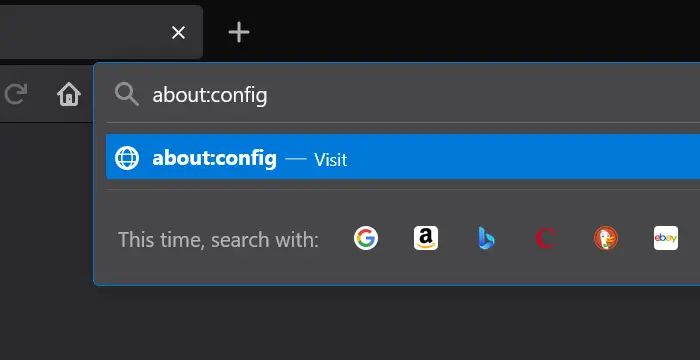
Firefox で環境設定にアクセスしようとすると、警告が表示されます。をクリックしてくださいリスクを受け入れて続行する続行します。
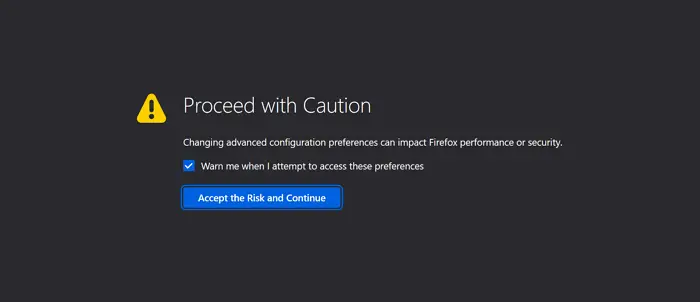
これで、アドレス バーの下に設定検索バーが表示されます。その検索バーに次のテキストを入力します。
Signon.management.page.fileImport.enabled
結果をダブルクリックして変更します。間違いに真実。ファイルからパスワードをインポートするオプションは、true に変更された場合にのみ表示されます。
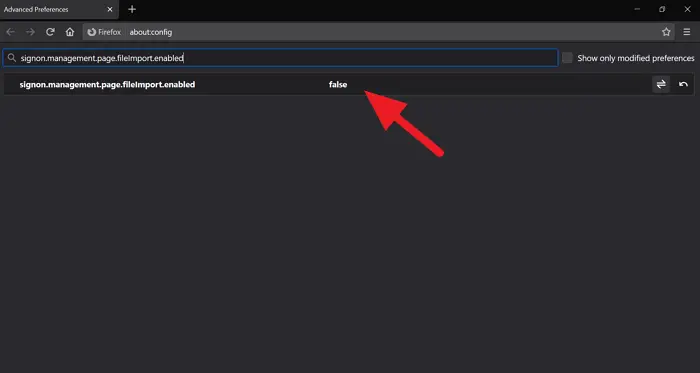
設定を true に変更してオプションを有効にした後、ツールバーのハンバーガー メニューをクリックして、パスワードMozilla 独自のパスワード マネージャーである Firefox Lockwise にアクセスします。
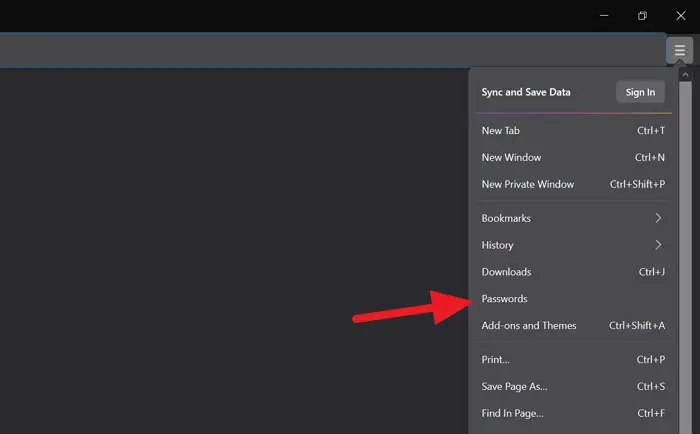
[Firefox Lockwise] または [パスワード] ページで、ページの右上にある三点ボタンをクリックし、[パスワード] を選択します。ファイルからインポートする。
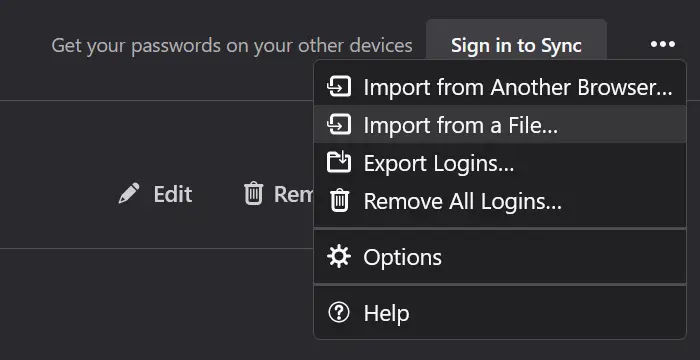
開いたエクスプローラー ウィンドウでインポートするパスワードを含む .CSV ファイルを選択し、[インポート] をクリックします。これらはすべて Firefox に追加されます。
このガイドが、ファイルからパスワードをインポートするオプションを有効にしてインポートする際に役立つことを願っています。
関連記事:
- 復元方法や、Firefox のブックマークまたはプロファイルをバックアップするWindows PC上で。
- 方法Chrome から Firefox にパスワードをインポートする。

![VMware Tools のインストールがグレー表示される [修正]](https://rele.work/tech/hayato/wp-content/uploads/2023/01/Install-VMware-Tools-greyed-out-Fixed.jpg)




